更新履歴
- 2018/09/09 SSD換装済中古Win7ノートPCとして購入
- 2022/01/20 RAM 16GBに増強
- 2022/01/21 Windows10化
- 2022/04/08 Windows11化
はじめに
このページはリサイクルショップや
メルカリなど中古でこの商品を見かけたけど
実際のところ、どうだろう
ググったれという人の為に
作ったページ。
RAMを交換するのは蓋を開けるだけで済むが
ROMをSSDに換装したり、ワイヤレスカードを交換したりするのは
ちょっとめんどくさいかも。
裏の10本以上のネジを外して、
キーボードの上部を外してまたねじを外す。
そして、キーボードを外してパーツを外してと
カスタマイズすることを想定されていないのかも。
実勢価格
2~3万円ほど、SSDに換装してあるものが理想。
換装がめんどくさいので。。。
スペック表
| 品名型名 | LIFEBOOK A574/H (FMVA05003) |
| 発売年月日 | 2013/10/08 |
| CPU名称 / クロック | i5-4300M / 2.6GHz |
|---|---|
| インストール可能OS | Windows 10 Pro / Windows 11は要綱未批准 |
| 搭載可能メモリ | 16GB / 8G✖2 スロット2 |
| メモリタイプ | [タイプ] DDR3L SDRAM PC3L-12800 |
| 標準HDD/SDD | [容量] 2.5inch 9mm 250G / SDD換装可能 |
| SDカード | 無し |
| 光学ドライブ | CD/DVD 書込可能 |
| 画面/出力仕様 | 15.6 インチ/HD |
| LANポート | 1000BASE-T/100BASE-TX/10BASE-T、Wakeup on LAN対応 |
| WiFi | Wi-Fi5 |
| Bluetooth | 4.0 |
| モニタポート | アナログRGB×1、HDMI×1 |
| USBポート | USB3.0×2(左側面)、USB2.0×2(右側面) |
| 外形寸法 | [幅] 374 ✖ [奥行] 250 ✖ [高] 26.9~34.5 (単位 mm) |
| 重量 | 本体のみ、2.4kg SSDに換装時 |
| 拡張方法 | RAMは蓋を開けるだけ。HDD換装は固いネジを回す必要有 |
ドライバー
https://azby.fmworld.net/app/customer/driversearch/pc/drvlist
使ってみてわかったメリット
- 標準的な大きさなので持ち運び可能
- バッテリーだけ交換出来るので長く使える。
- SSDに変えたら、高速起動できる。
- Wi-Fi/Bluetooth搭載
- テンキーが便利
使ってみたわかったデメリット
- カスタムがし難い
- カメラが無いのでZOOM会議に不向き
ノートパソコンの最大メリット
企業モデルのLIFEBOOK
このLIFEBOOKというモデルは巷に数多で回っていて
A574/Hというモデルでも複数存在しててスペックの見定めが必要
リサイクルショップでもその辺は注意が必要
たまに査定をミスして低いスペックで見積もって異様に安い時もあるけれど。
書類を作る、文章を打ちやすい
いくらスマホが便利になろうが、タブレットにキーボードをつけようが
文章を打ち込むことにおいてパソコンが上
WORDPRESSを作る上でも快適性能が上。
爆速化ー買ったらするべきこと
ROM、ワイヤレスカードについて
HDDやSSDなどのROM、
Bluetoothや、Wi-Fi速度を制御しているワイヤレスカード
アプリを同時進行させるRAMカード
DELL、HPなど相性の問題があるメーカーもあるけれど
基本的に物理的に差し替えたら
交換可能でパソコンの動作に直結するパーツ
しかしながら
このA574/HはROMとワイヤレスカードにアクセスが手間。
SSDは初めから換装済、Wi-Fiも、Bluetoothも安定しているので
RAMだけ交換することに。
RAMカード交換
Windowsのシールが貼ってあるところを
あけてRAMカードを差し替えるだけ。

相性があるので一応使ったカードはこちら。
Win11化
クリーンインストールするのが一番わかりやすい。
TMPモジュールは非搭載。
もちろん、microsoftのアップデート条件は満たしていないので
あくまでも自己責任。
必要なモノを揃える
Windows11をダウンロード
Windows 11 ディスク イメージ (ISO) をダウンロードする
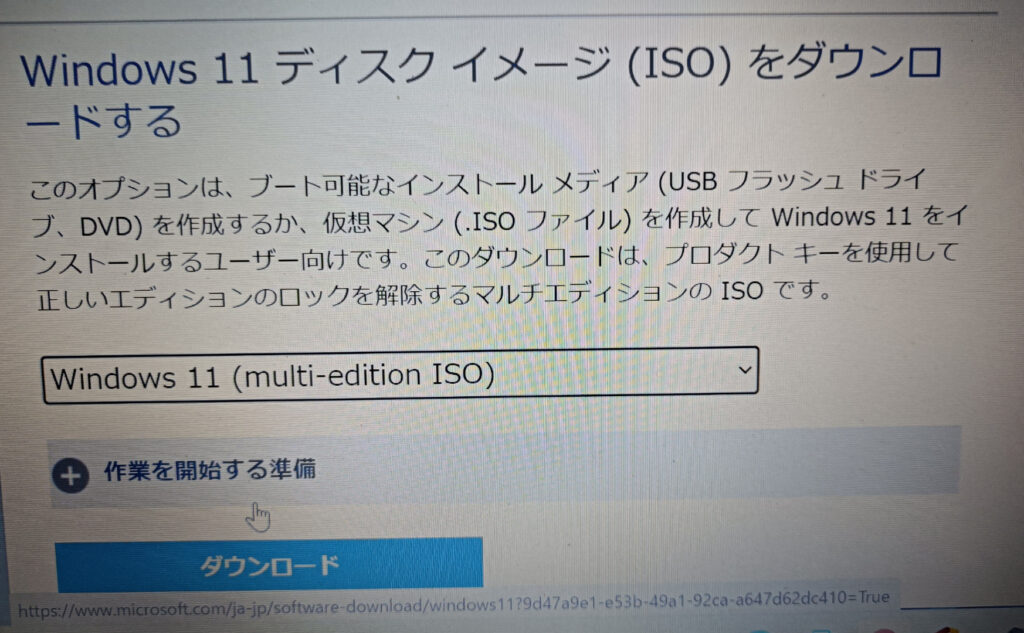
Windows 11 をダウンロードする
https://www.microsoft.com/ja-jp/software-download/windows11
落としてきたWindows11を加工して
フラッシュメモリに入れてくれるアプリRufus
その加工したWindows11を入れるフラッシュメモリ
8GB以上
なので16GB
USB3.0以上だと
書き込み読み込みがかなり速いので作成時間を多少短縮できる。
A574/Hは左側USBはUSB3.0対応なので活用されたい。
ブートディスク作成
フラッシュメモリからWindows11を
インストール出来るようにする。
しかも、同時にTMP認証などの回避まで
やってくれる!!
①フラッシュメモリを差し込む
Rufusを起動して“選択”からWin11を選択
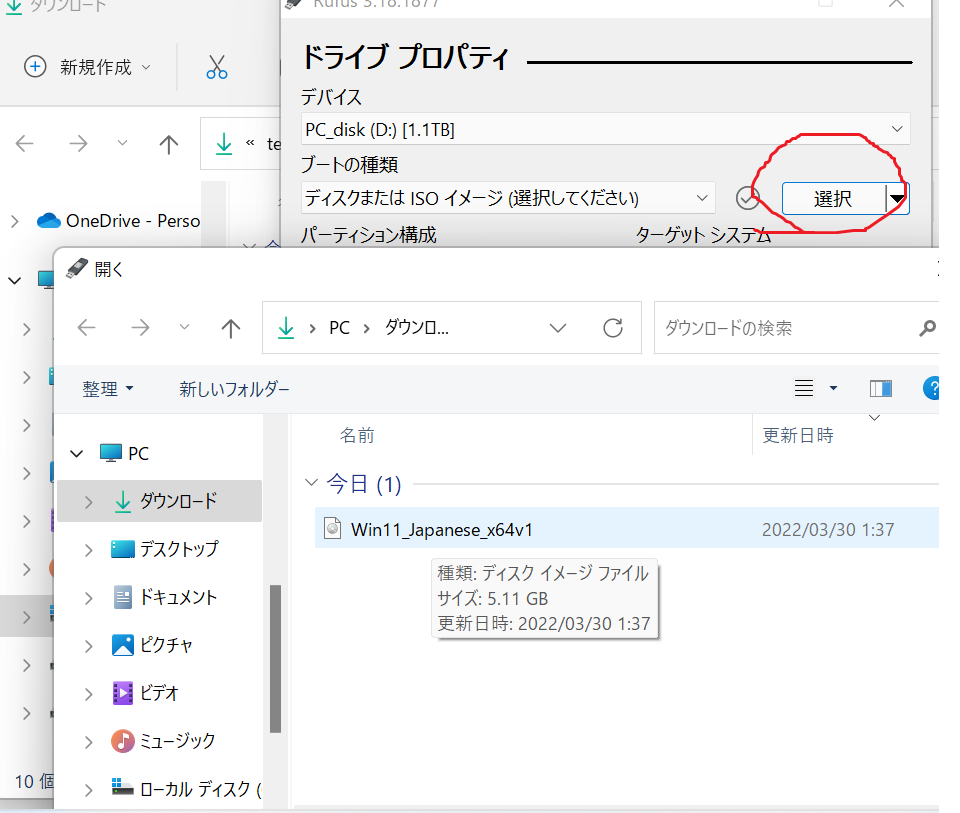
②デバイスで出力先を変更
③イメージオプションを
“Extended Windows 11(no TPM / no Secure Boot)”に変更
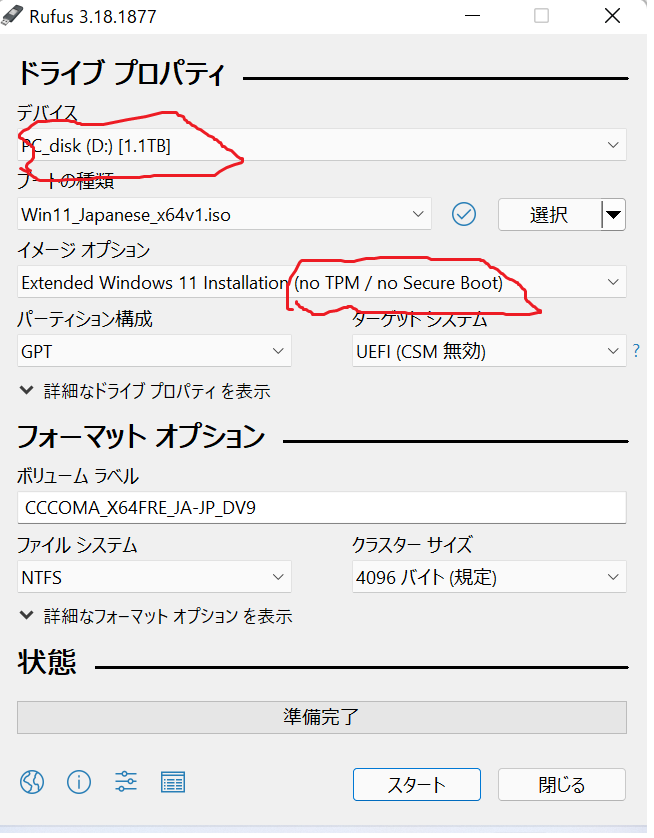
④”スタート”
これでブートディスク作成完了!
ブートディスクから起動する
ここからSSDを全部消して
Windows11を書き込む。
バックアップと覚悟はできたか?
俺はできてるッ!
再起動する!
SSDだと早いのでFUJITSUロゴで
F12を連打
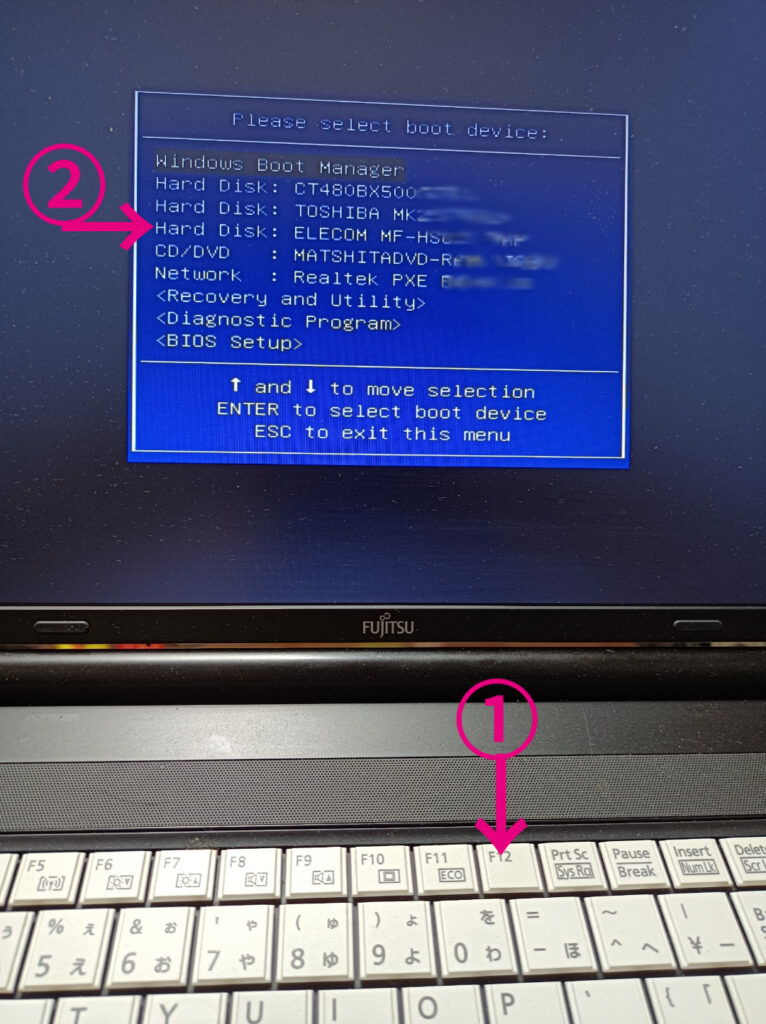
ブートメニューへ
フラッシュメモリを選択
後は手順通りインストール
プロダクトキーは
本体のシールかメモしたやつを使う。
しかしながら、Win8以降はプロダクトキーの貼付は無いみたい。
アプリなどを使ってプロダクトキーを探した方が安心。
私はそれに気づかず、クリーンインストールしたけど
何もしないうちに認証されていた。
SSDとかの構成を変えていないといけるっぽい。
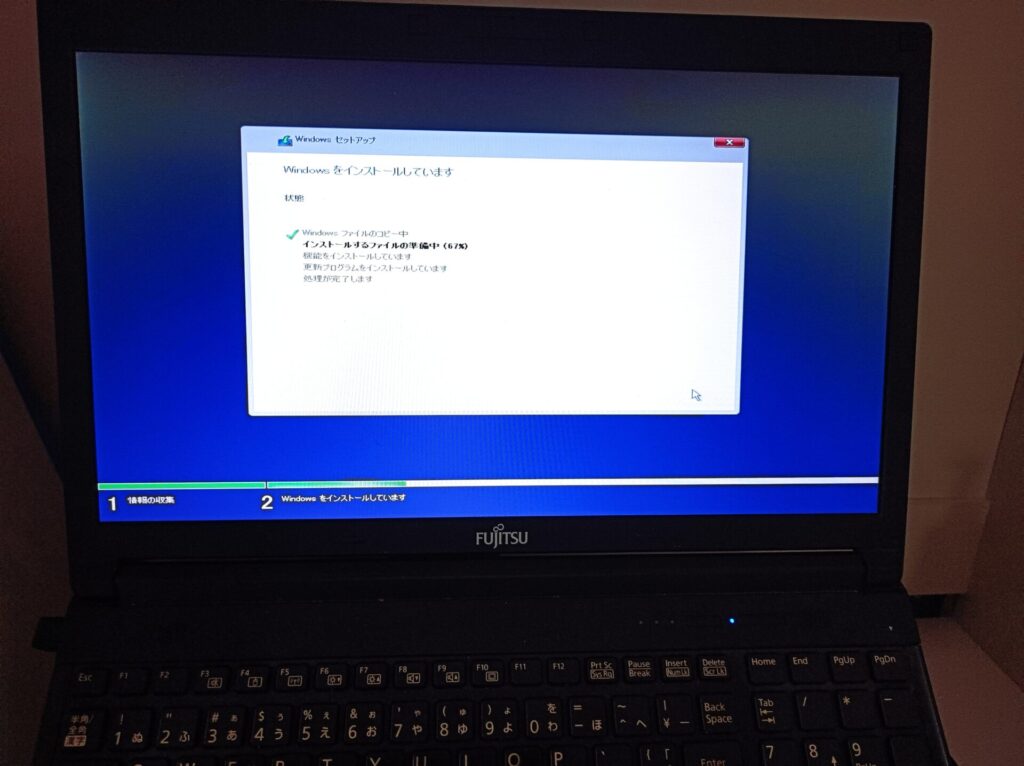
ドライバー初期設定
テンキーが機能しなくなるかも。
【Fn】+Insert【NumLk】で使えるようになる。
インテルのドライバーアシスタントをインスト
https://www.intel.co.jp/content/www/jp/ja/download/18002/intel-driver-support-assistant.html
セキュリティ初期設定
検索窓からWindows Update
更新
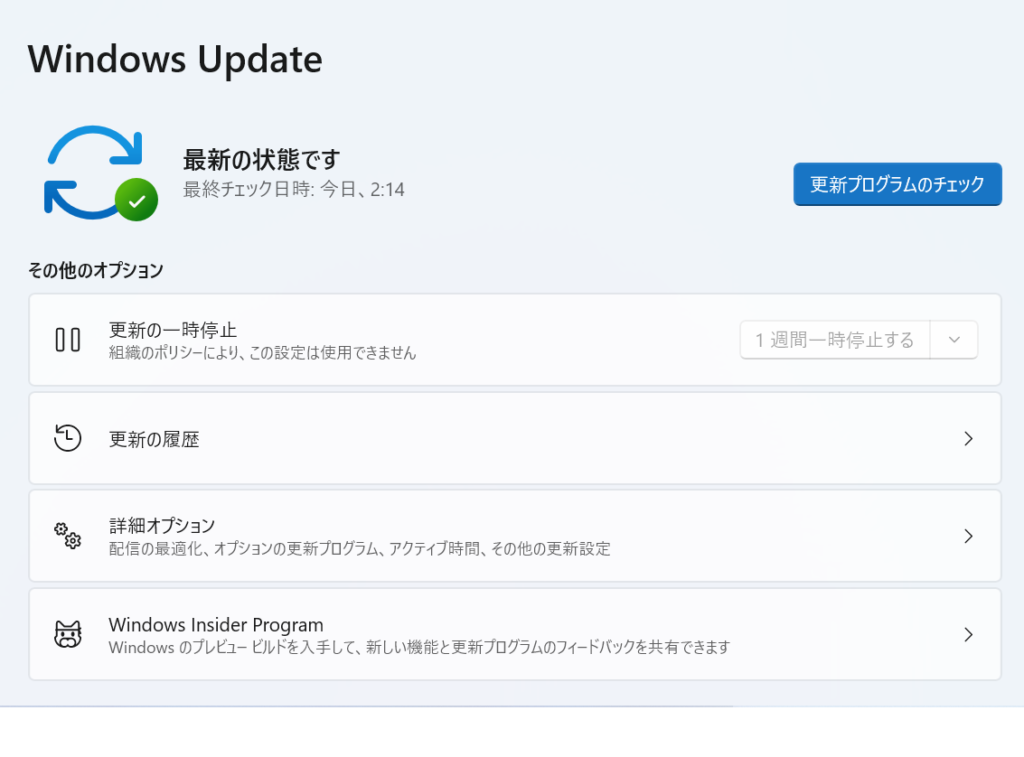
まれに更新出来ない
しにくいことがある時は
スタンドアロンパッケージでアップデート
アップデートで対応したWin11のPCは
HDDで遅いのでこちらでよくやっていたが
win11化して1か月全てwindows updateで行えるようになった。
KB****をEdgeで検索すると
公式ページからインストールできる。
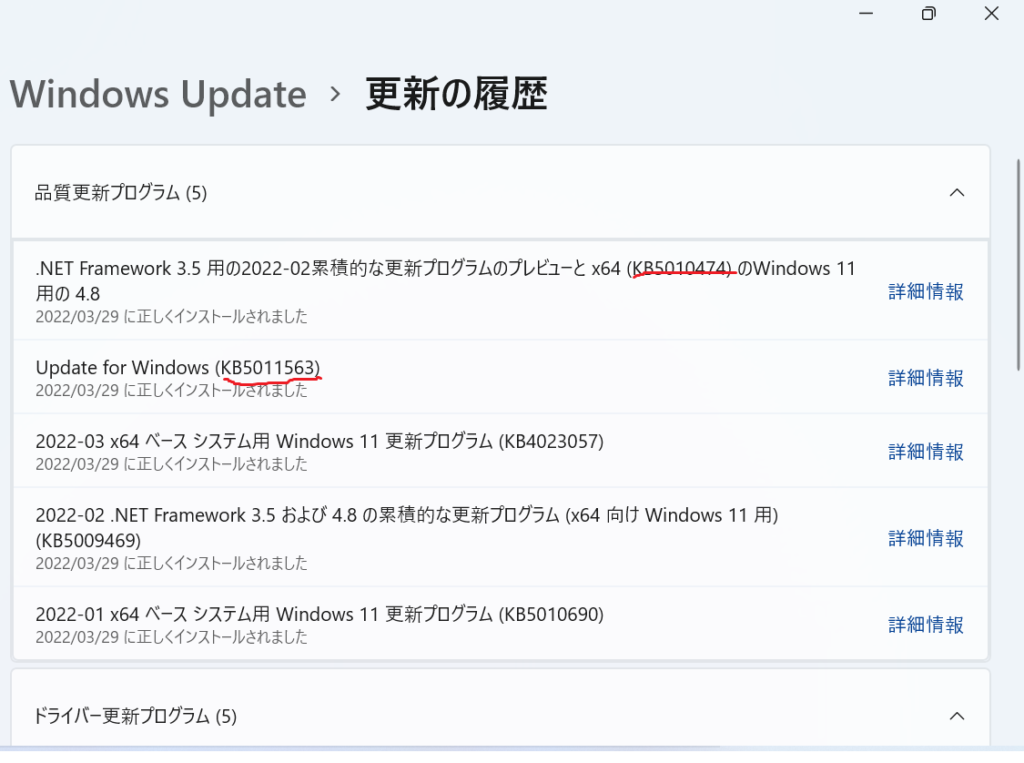
このA574/Hでは明らかにレスポンスが良くなった。
アップデートも問題無し。
Windows10で2025年に
サポートが切れので早い目うちにやっても良いかも。




コメント